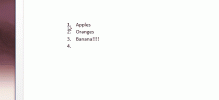Stvorite obrasce za unos korisnika u programu Word 2010
Word 2010 ima mnoštvo kontrola sadržaja sadržaja koje korisnicima omogućuju trenutno stvaranje jednostavnog obrasca za uzimanje; doprinos drugih, distribuiranje kao e-anketa, izrada upitnika itd. S dostupnog popisa kontrola obrasca možete umetnuti potvrdne okvire, padajuće popise, kombinirane okvire, tekstna okna i oznake da biste stvorili intrigantan obrazac za unos korisnika bez upotrebe određenog alata. Ovaj je post detaljni korak kreiranja jednostavnog korisničkog obrasca za unos pomoću kontrola sadržaja Word 2010.
Za početak, pokrenite Word 2010. Kontrole obrasca u paketu su na kartici Developer, koja je prema zadanim postavkama skrivena. Da biste to učinili vidljivim, prijeđite na izbornik Datoteka i kliknite na Opcije, kliknite u lijevom oknu Prilagodite vrpcu, i s desnog okna omogućuju razvijač check-box. Klik OK to vidjeti razvijač kartica na vrpci.
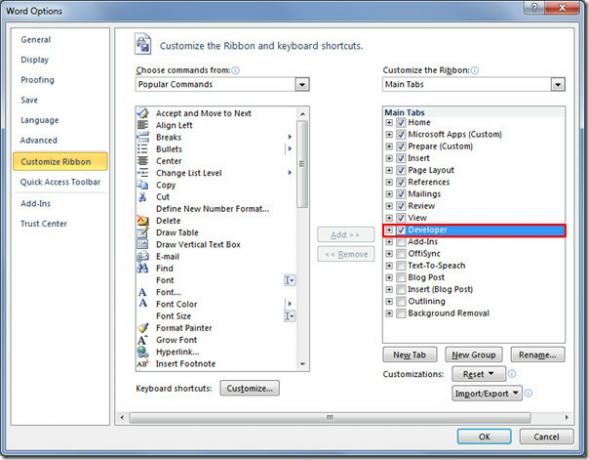
Sada ćemo krenuti s stvarajući neke osnovne kontrole oblika. Popuniti dokument za traženje imena, spola, bračnog statusa, zanimanja i ostalih željenih podataka koje želite preuzeti.

Dođite do kartice Razvojni programer za dodavanje kontrola obrasca. Postavite pokazivač na mjesto gdje želite umetnuti kontrolu obrasca, a pod grupom Kontrole kliknite željeni kontrolni gumb. Što se tiče gore navedenog dokumenta, umetnut ćemo sadržaj obogaćenog teksta uz naslov.
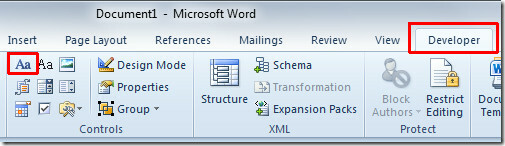
Umetat će se kontrola oblika obogaćenog teksta.
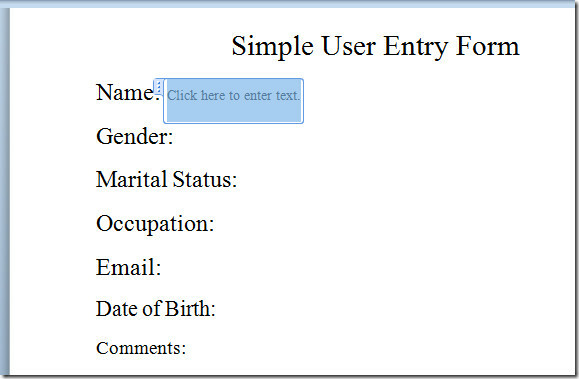
Sada o rodu i bračnom statusu napisat ćemo dvije mogućnosti i dodati kućice za svaku opciju. Za umetanje potvrdnog okvira, iz grupe Kontrole, kliknite Kontrolni gumb sadržaja Sadržaj.

Za umetanje podataka o zanimanju želimo da korisnici imaju više opcija za odabir, pa ćemo umetnuti kontrolu padajućeg popisa. Na grupi Kontrole kliknite gumb padajućeg popisa.

Sada umetnite opciju E-pošta, prvo ćemo umetnuti tekstni okvir, a potom padajući popis. Prijeđite na karticu Umetanje i iz opcije Tekstni okvir kliknite Crtanje školski.

Nacrtajte tekstni okvir pored E-pošta, kao što je prikazano u nastavku.

Umetnite padajući popis uz prethodno dodan tekstni okvir.

Za opcije Datum rođenja dodavat ćemo kontrolu Kalendara. Postavite kursor za umetanje pored teksta Datum rođenja i iz grupe Kontrola kliknite Datum Odabir sadržaja sadržaja.
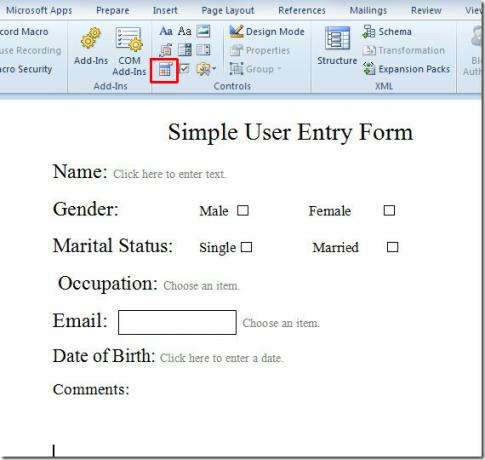
Za komentare / povratne informacije jednostavno ćemo nacrtati tekstni okvir za pružanje zatvorenog mjesta za pisanje komentar/feedback.

Osnovne kontrole oblika dodane su dokument. Sada ćemo se premjestiti u prilagodbe oblika obrasca, u koje ćemo svaku kontrolu obrasca popuniti željenom opcijom.
Za dodavanje mogućnosti zanimanja na padajućem popisu odaberite kontrolu obrasca i iz grupe Kontrole kliknite Svojstva.

Pojavit će se dijaloški okvir Svojstva kontrole sadržaja, kliknite Dodaj da biste započeli s puštanjem padajućeg popisa.
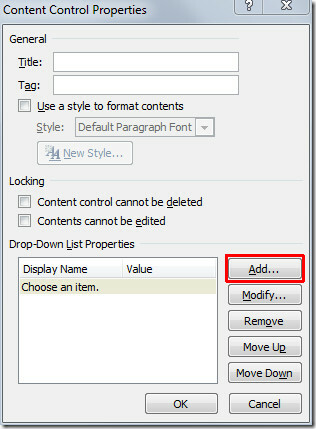
U dijaloškom okviru Dodaj izbor unesite izbor i kliknite U redu. Da biste dodali više, kliknite Dodaj u dijaloškom okviru Svojstva kontrole sadržaja.
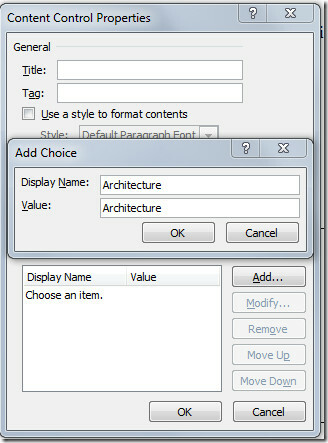
Nakon dodavanja kliknite padajući gumb da biste vidjeli umetnute opcije.
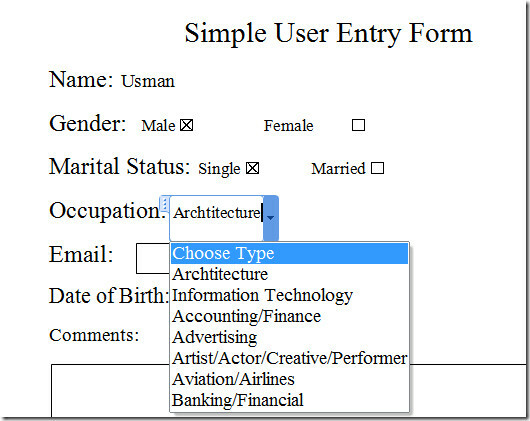
ZaPadajući popis e-pošte, Unesi popis opcija e-adresa na isti način kao i mi za punjenje opcija Zanimanja.

Za odabir datuma kliknite padajući gumb, prikazat će se vas alat za odabir datuma za odabir datum iz.
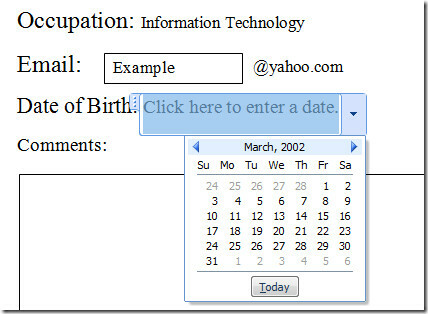
Za prilagodbu formata datuma odaberite kontrolu sadržaja birača datuma i kliknite Svojstva u grupi Kontrole. Sada iz dijaloškog okvira Svojstva kontrole sadržaja u odjeljku Svojstva odabira datuma odredite format datuma i pod, ispod Vrsta kalendara, možete odabrati opciju iz popis dostupnih tipova kalendara Nakon konfiguriranja kliknite OK za nastavak.

To je to za sada, možete napraviti ogroman obrazac za e-anketu, upitnik, itd jednostavnim umetanjem kontrola sadržaja više oblika. Dokazali smo stvaranje jednostavnog obrasca za unos korisnika, a sada ga možete distribuirati za unos podataka, popunjavanje baza podataka i za provođenje e-anketa, itd.
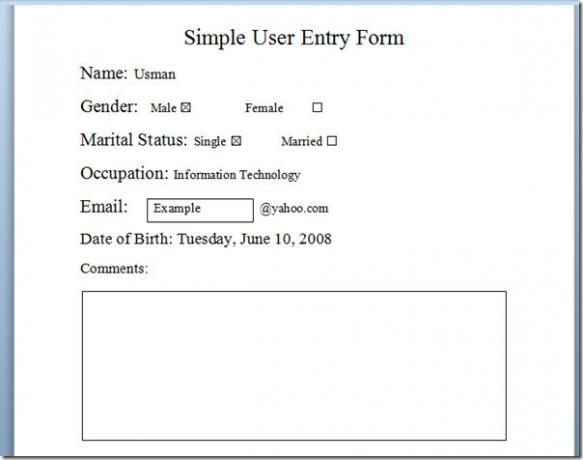
Možete provjeriti i prethodno pregledane vodiče Kako ugraditi Excel proračunsku tablicu u PowerPoint 2010 i Kako primijeniti stilske setove i ligarature u programu Word 2010.
traži
Najnoviji Postovi
Promijenite font i stil brojeva na popisu riječi MS
Učim o tome dobrih pet godina prekasno, ali možete postaviti drugač...
Office Word 2010 Format / oblikovanje
Microsoft Word 2010 jedna je od danas moćnih aplikacija za obradu t...
Microsoft Office Excel 2010: Što je novo?
Microsoft Office 2010 otkrio je mnoge izvanredne značajke, neprekid...